На самом деле технология сценария - отличный инструмент Excel. В русской версии он называется Диспетчер сценариев, в английской версии - Scenario. Смысл технологии состоит в создании прогнозов на основе созданной модели. В модели должны быть ячейки, в которых находятся формулы, и ячейки в которых формул нет. Ячейки в модели между собой связаны этими формулами.
Перед тем, как запустить технологию, даем имя каждой ячейки с данными. Дело в том, что если мы этого не сделаем, то в отчете у нас будут классические имена ячеек - А1,А2 и т.д., и отчет при этом будет не читаемый. Чтобы дать имена ячейкам используем команду в русской версии Формулы- Присвоить имя, в английской версии - Formulas -Define name. Имена даем каждой ячейке, где находится цифра. Именем будет название показателя.
После этого можем запускать технологию сценария.
В русской версии это будет Где искать сценарий в русской версии, в английской:
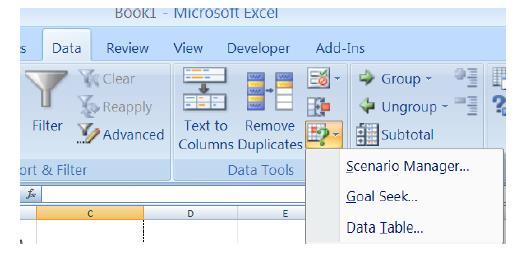
После этих действий появляется окно технологии сценария. В этом окне жмем кнопку Добавить (ADD),чтобы добавить новый сценарий. В следующем окне нам нужно будет внести в поле Название сценария (Scenario Name) внести название первого сценария, а в поле Изменяемые ячейки (Changin Cell) вносим адреса ячеек из нашей модели, в которых нет формул. После этого жмем ОК. И у нас на экране появляется окно, в котором мы вносим изменения для наших ячеек без форму окно внесения изменений в сценарий. Если хотим добавить еще сценарий, то жмем кнопку Добавить (ADD), если это наш единственный сценарий, жмем кнопку OK. После нажатия ОК на экране появится окно диспетчера сценариев, в котором нам нужно выбрать кнопку для создания отчета - В русской версии это кнопка ОТЧЕТ, в английской - Summary. После этого на экране появится маленькое окно под названием ОТЧЕТ ПО СЦЕНАРИЮ (SCENARIO SUMMARY), в которое нам нужно внести адреса ячеек с формулами. После этого нажимаем ОК. На экране появляется отчет по результатам наших сценариев
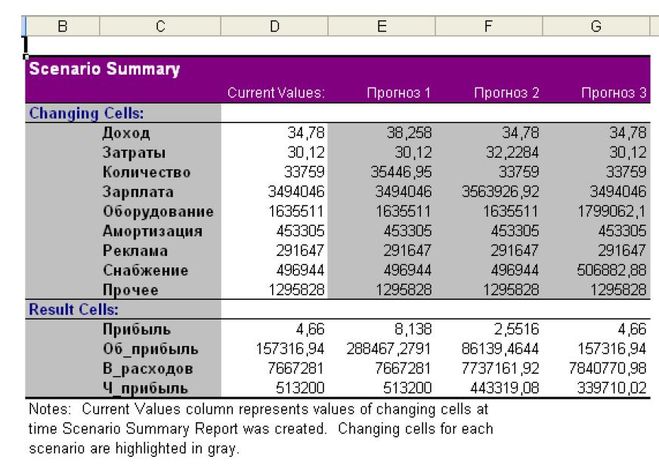
.
Теперь можно делать отчет по сценарию